Bearbeiten des Claris-ID oder externen IdP-Kontozugriffs
Für Dateien, die FileMaker Cloud bereitstellt, werden Benutzer über Claris-ID oder externe Identitätsdienstleister (IdP)-Konten authentifiziert. In Claris Customer Console können Teammanager einem Team Claris-ID oder externe IdP-Benutzer hinzufügen und Benutzergruppen erstellen. In einer FileMaker Pro-Datei können Sie den Zugriff auf Claris-ID oder externe IdP-Konten für Gruppen und Einzelbenutzer erstellen und bearbeiten. Die Berechtigung, die Sie für den Zugriff einer Gruppe zuweisen, gilt für alle Benutzer in der Gruppe. Für den Zugriff eines einzelnen Benutzers gilt die zugewiesene Berechtigung nur für diesen einen Benutzer.
Claris-ID oder externe IdP-Konten:
-
werden im Claris-ID oder externen Identitätsdienstleistersystem definiert.
-
sind für von FileMaker Cloud bereitgestellte Dateien erforderlich und funktionieren nur dort. Wenn eine Datei bereitgestellt wird, können keine anderen Arten des Kontozugriffs zum Öffnen der Datei verwendet werden.
-
können nicht zum Öffnen einer lokalen Datei verwendet werden.
Hinweis Bevor Sie eine von FileMaker Cloud bereitgestellte Datei herunterladen, vergewissern Sie sich, dass sie auch über ein aktives FileMaker-Dateikonto mit der Berechtigung „Voller Zugriff“ und Passwortschutz verfügt.
So erstellen oder bearbeiten Sie den Claris-ID oder externen IdP-Kontozugriff:
-
Melden Sie sich in FileMaker Pro mit Ihrem Claris-ID oder externen IdP-Konto an.
Weitere Informationen finden Sie unter Über Claris-ID und externe IdP-Konten.
-
Beginnen Sie die Bearbeitung eines neuen oder bestehenden Kontozugriffs für eine Claris-ID oder externe IdP-Gruppe oder einen Benutzer im Dialogfeld „Sicherheit verwalten“.
-
Wählen Sie für Authentifizieren über Claris-ID - <Teamname>, egal, ob für den Kontozugriff per Claris-ID oder externen IdP.
<Teamname> ist der Name des Teams, dessen Gruppen oder Benutzer auf diese Datei zugreifen werden.
-
Um den Kontozugriff für eine Gruppe oder einen Benutzer zu gewähren, klicken Sie auf Neu. Um einen bestehenden Kontozugriffseintrag zu ändern, wählen Sie die Gruppe oder den Benutzer aus.
-
Klicken Sie im Detailbereich auf Gruppe oder Benutzername.
-
Um Gruppen zu erstellen oder zu ändern, können Teammanager auf
 klicken, um zur Gruppenseite in der Claris Customer Console zu wechseln.
klicken, um zur Gruppenseite in der Claris Customer Console zu wechseln. -
Wählen, erstellen oder bearbeiten Sie unter Berechtigungen eine Berechtigung.
Weitere Informationen finden Sie unter Erstellen und Bearbeiten von Berechtigungen.
Die Berechtigung, die diesem Kontozugriff zugewiesen ist, bestimmt die Aktionen, die die Claris-ID bzw. externe IdP-Gruppe bzw. der Benutzer in der Datei ausführen kann.
-
Markieren Sie das Kontrollkästchen, um einen Kontozugriff zu aktivieren.
Sie können den Kontozugriff deaktivieren, um zum Beispiel Berechtigungen einzurichten, bevor Sie Benutzern erlauben, sich anzumelden.
-
Wenn Sie mehreren Claris-ID oder externen IdP-Gruppen oder Benutzern Zugriff gewähren, müssen Sie eventuell die Priorität des Kontozugriffs ändern.
Weitere Informationen finden Sie unter Ändern der Priorität für den Kontozugriff.
| Für | Aktion |
|---|---|
|
Eine Gruppe angeben |
Wählen Sie unter Gruppen (für Claris-ID Gruppen) oder Externe IdP-Gruppen einen Gruppennamen. |
|
Anzeigen einer Liste der Benutzer in einer Claris-ID Gruppe |
Klicken Sie neben dem Gruppennamen auf |
|
Einen Benutzer angeben |
Wählen Sie unter Benutzer (für Claris-ID Benutzer) oder Externe IdP-Benutzer einen Benutzernamen. |
|
Eine Gruppe oder einen Benutzer in der Liste suchen |
Geben Sie einige Buchstaben des Namens in das Suchfeld ein. |
Hinweise
-
Wenn Sie auf das Feld unter „Gruppe oder Benutzername“ klicken, können Benutzer und Gruppen in folgenden Fällen nicht in der Liste angezeigt werden:
-
Der gesuchte Benutzer befindet sich nicht im Team, oder das Team enthält keine Benutzer.
-
Sie arbeiten mit einer Datei, die nicht von FileMaker Cloud bereitgestellt wird, und haben derzeit keinen Internetzugang.
-
Sie arbeiten mit einer Datei auf einem Host, der nicht zum Team gehört.
-
Sie sind nicht mit einer Claris-ID oder einem externen IdP-Konto angemeldet.
-
-
Wenn Sie auf das Markierungsfeld unter „Benutzername“ klicken, werden möglicherweise keine Benutzer in der Liste angezeigt, wenn Sie kein Teammanager sind und das Team so eingestellt ist, dass nur Teammanager Benutzer in eigenen FileMaker Pro-Apps hinzufügen dürfen.
-
Weitere Informationen zum Hinzufügen von Claris-ID oder externen IdP-Benutzern zu einem Team oder zum Erstellen von Gruppen finden Sie in der Claris Customer Console Hilfe.
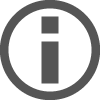 .
.